Meine Orte
This article is incomplete & needs to be reviewed. You can help by creating a pull request.
Überblick
Meine Orte ist die zentrale Anlaufstelle in der OsmAnd-App zum Verwalten und Anpassen aller persönlichen Daten. In diesem Bereich können Sie Favoriten organisieren, die als wichtig oder häufig besucht markiert sind. Die Registerkarte Tracks ermöglicht es Ihnen, GPX-Dateien anzuzeigen, zu importieren, aufzuzeichnen und zu erstellen, um eine detaillierte Historie Ihrer Routen und Reisen zu führen. Sie können auch Ihre OpenStreetMap-Bearbeitungen verwalten, was die Beteiligung an Kartenverbesserungen und -aktualisierungen erleichtert. Das Audio-/Video-Notizen-Plugin und die Widgets ermöglichen Android-Nutzern das Erstellen und Speichern von Multimedia-Notizen zu bestimmten Orten, wodurch ihren Reisen Kontext hinzugefügt wird.
- Android
- iOS
Gehe zu: Menü → Meine Orte
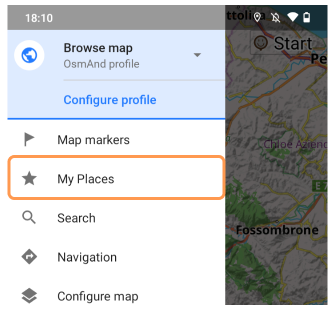
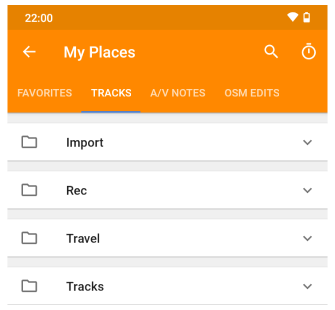
Gehe zu: Menü → Meine Orte
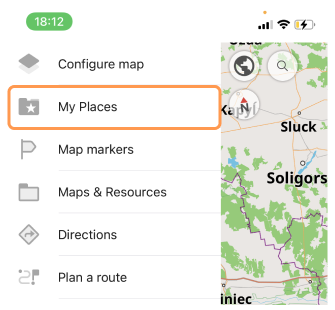
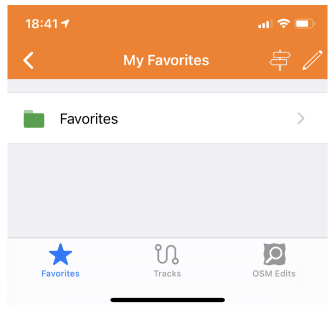
-
Daten importieren und exportieren:
Alle im Menü Meine Orte gespeicherten Daten können über eine spezielle
.osf-Formatierung mittels Anwendungen auf Ihrem Gerät verschoben werden. Dieser Prozess vereinfacht das Speichern und Übertragen von Daten zwischen Geräten und ermöglicht es Ihnen, diese mit anderen OsmAnd-Benutzern zu teilen.Gehen Sie zu dem Abschnitt Menü → Einstellungen und wählen Sie, ob Sie Daten exportieren oder importieren möchten. Wenn Sie exportieren wählen, müssen Sie die Meine Orte Gruppe erweitern und die erforderlichen Daten auswählen.
-
Der Menüpunkt Karten & Ressourcen im Hauptmenü der OsmAnd-Anwendung bietet Zugriff auf die Datenverwaltung aus dem Bereich Meine Orte. Die Registerkarte Lokal zeigt Ihnen, wie viel Speicherplatz alle vorhandenen OsmAnd-Daten auf Ihrem Gerät belegen, insbesondere der Abschnitt Meine Orte. Sie können ihn verwenden, um detaillierte Informationen über Ihre Daten zu erhalten und auf deren Verwaltung zuzugreifen. Der Abschnitt kann nur Elemente enthalten, für die Daten heruntergeladen wurden.
Gehen Sie zu Menü → Karten und Ressourcen → Lokal. Überprüfen und verwalten Sie Ihre Daten.
Favoriten
- Android
- iOS
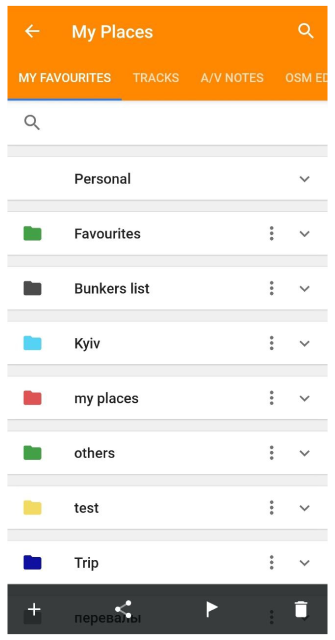
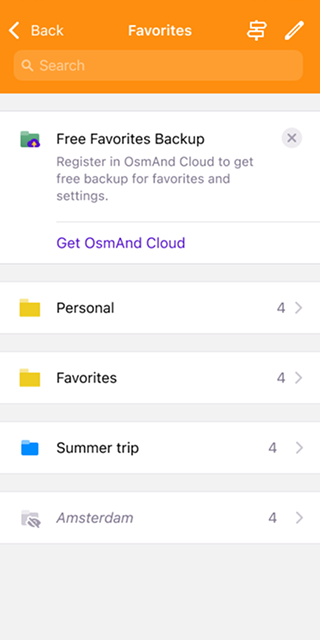
Mit Favoriten können Sie wichtige oder häufig besuchte Orte mit einem Lesezeichen versehen. Diese Favoritenpunkte sind in Ordnern organisiert und können mit verschiedenen Farben, Formen und Symbolen angepasst werden. Sie können schnell zu jedem Favoritenort über das Menü Meine Orte navigieren, ohne ihn wiederholt suchen zu müssen.
-
Aktionsschaltflächen. Die Aktionsschaltflächen am unteren Rand des Bildschirms "Meine Orte" ermöglichen es Ihnen, die Ordnerliste mit Ihren Favoriten zu verwalten:
-
Importieren (Hinzufügen-Schaltfläche) – Ermöglicht den Import von favorite.gpx-Dateien aus dem Gerätespeicher.
-
Exportieren – Speichern Sie Ihre Favoritenpunkte als favorites.gpx-Datei zur externen Verwendung oder Sicherung.
-
Zu Kartenmarkierungen hinzufügen (nur Android) – Sie können jeden Favoritenpunkt oder die gesamte Liste der Favoritenpunkte in einem Ordner zur Kartenmarkierungsliste hinzufügen.
-
Löschen (unter iOS befindet sich diese Option im Menü "Bearbeiten") – Löscht Favoritenpunkte einzeln oder ausgewählte Favoritenordner und alle darin enthaltenen Punkte.
-
-
Drei-Punkte-Menü (Android) und langes Tippen (iOS). Verwenden Sie das Drei-Punkte-Menü neben jedem Ordner oder tippen Sie lange auf den Ordner, um Gruppen von Favoriten zu verwalten:
- Android
- iOS
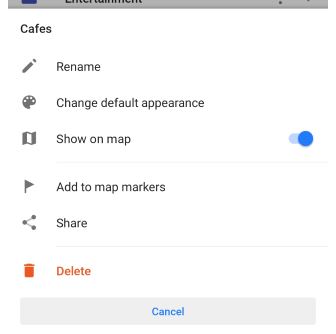
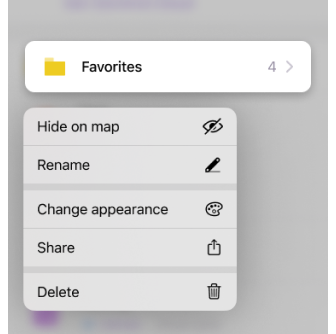
-
Umbenennen – Verwenden Sie diese Option, um den Namen des ausgewählten Ordners zu ändern.
-
Standardaussehen ändern – Passen Sie an, wie die Favoritenpunkte im Ordner auf der Karte angezeigt werden, indem Sie deren Symbole, Farben oder Beschriftungen ändern.
-
Auf der Karte anzeigen oder Auf Karte ausblenden – Schalten Sie diese Option um, um die Favoritenpunkte aus dem Ordner auf der Karte anzuzeigen oder auszublenden.
-
Zu Kartenmarkierungen hinzufügen oder Von Kartenmarkierungen entfernen (nur Android) – Fügen Sie alle Favoritenpunkte aus dem Ordner zur Kartenmarkierungsliste hinzu oder entfernen Sie sie bei Bedarf zur einfachen Referenz.
-
Teilen – Teilen Sie die Favoritenpunkte im Ordner, indem Sie sie als Favorites.gpx-Datei exportieren, was das Übertragen oder Sichern Ihrer Daten erleichtert.
-
Löschen – Löschen Sie den ausgewählten Favoritenordner und alle darin enthaltenen Punkte dauerhaft.
Für detailliertere Anweisungen lesen Sie den Artikel Favoriten.
Tracks
- Android
- iOS
Gehe zu: Menü → Meine Orte → Tracks Registerkarte
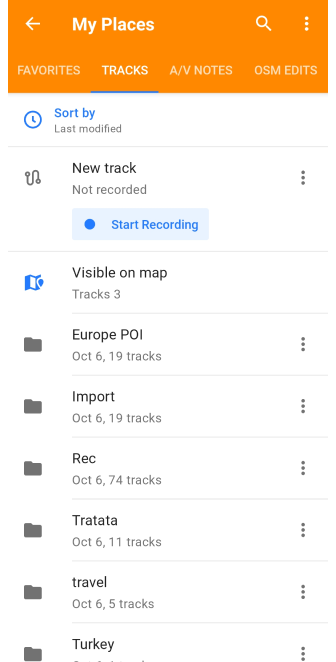
Gehe zu: Menü → Meine Orte → Tracks Registerkarte
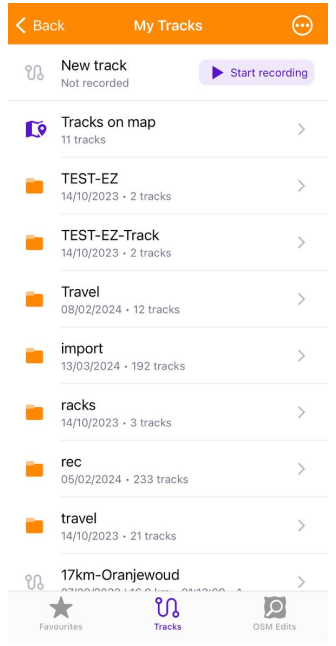
Tracks bieten leistungsstarke Werkzeuge zum Aufzeichnen, Erstellen und Verwalten von Routen innerhalb von OsmAnd. Sie können für die Navigation, die Reiseaufzeichnung oder die Integration externer GPX-Dateien verwendet werden.
-
Tracks-Tab – Alle jemals aufgezeichneten, erstellten oder importierten Tracks werden automatisch im Ordner Meine Orte auf der Registerkarte Tracks angezeigt. Sie sind nach Ordnern organisiert oder werden in einer Liste darunter angezeigt.
-
Track erstellen – Starten Sie die Aufzeichnung über die Tracks-Registerkarte oder das Reiseaufzeichnungs-Plugin.
-
Anzeigen und Bearbeiten – Greifen Sie über Meine Orte auf die Liste der Tracks zu und verwalten Sie diese über das Drei-Punkte-Menü für Ordner oder das Menü für einzelne Tracks.
-
Verwalten – Verwenden Sie die Tools Filter und Smart Folder, um Tracks basierend auf bestimmten Parametern zu organisieren.
-
Aussehen und Analyse – Passen Sie den visuellen Stil von Tracks an und analysieren Sie sie mit dem OsmAnd-Tool Route planen.
Für eine umfassende Anleitung siehe den Artikel Tracks verwalten.
OpenStreetMap-Bearbeitungen
- Android
- iOS
Gehe zu: Menü → Meine Orte → OSM-Änderungen
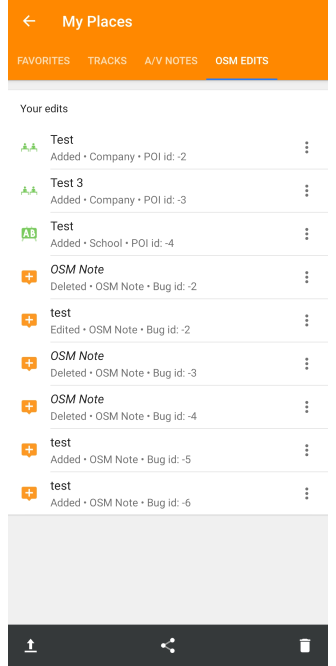
Gehe zu: Menü → Meine Orte → OSM-Änderungen
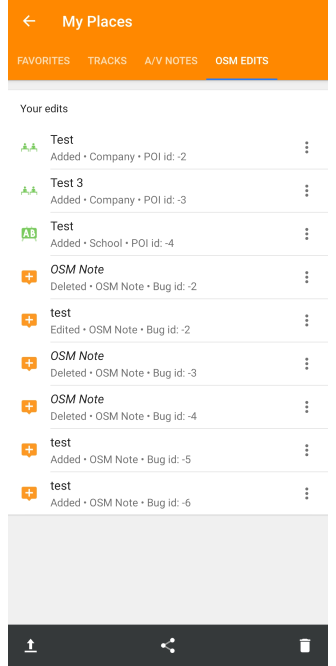
Die Funktion OpenStreetMap-Bearbeitungen von OsmAnd ermöglicht es Ihnen, durch Hinzufügen, Ändern oder Kommentieren von Kartendaten zur globalen Kartengemeinschaft beizutragen.
-
Aktionsschaltflächen. Sie können die Aktionsschaltflächen auf dem Bildschirm "Meine Orte" verwenden, um Ihre Notizenliste zu verwalten:
-
Dateien auf OSM hochladen – Senden Sie Ihre Notizen und Daten an OpenStreetMap, um einen Beitrag zur Community zu leisten.
-
Exportieren (nur Android) – Speichern Sie Ihre Notizen und POIs als Dateien zur externen Verwendung oder Sicherung, mit Optionen zum Exportieren als OSM-Notizen, POIs oder alle Daten kombiniert.
-
Löschen – Entfernen Sie ausgewählte Elemente dauerhaft aus Ihrer Liste.
-
-
Drei-Punkte-Menü. Sie können bestimmte POIs oder Notizen über das Drei-Punkte-Menü neben jeder Notiz verwalten:
-
Bearbeitung auf OSM hochladen – Senden Sie Ihre Änderungen oder Bearbeitungen an OpenStreetMap, damit andere sie sehen können.
-
Auf Karte anzeigen – Zeigen Sie den spezifischen Standort des POI oder der Notiz auf der Karte an.
-
OSM-Änderung/Notiz ändern – Nehmen Sie weitere Bearbeitungen an dem POI oder der Notiz vor, die bereits zu OpenStreetMap hinzugefügt wurden.
-
Löschen – Entfernen Sie den ausgewählten POI oder die Notiz aus Ihrer Liste.
-
Für Schritt-für-Schritt-Anleitungen siehe das OSM-Bearbeitungs-Plugin.
Audio-/Video-Notizen
This feature is currently not available for the iOS version of the OsmAnd app.
Menü → Meine Orte → Audio-/Videonotizen
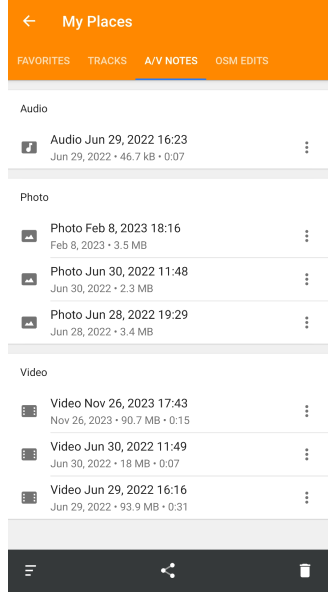
Das Audio-/Video-Notizen-Plugin ermöglicht es Ihnen, Multimedia-Notizen zu erstellen, die mit bestimmten Kartenstandorten verknüpft sind. Diese Notizen werden in Meine Orte unter der Registerkarte A/V-Notizen gespeichert.
-
Aktionsschaltflächen. Sie können die Aktionsschaltflächen am unteren Rand des Bildschirms "Meine Orte" verwenden, um Ihre Notizenliste zu verwalten:
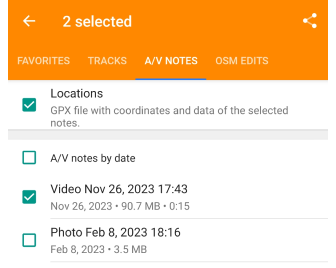
-
Sortieren – Öffnet eine Auswahl von Sortiermethoden, Nach Typ oder Nach Datum, und sortiert die Liste entsprechend, wenn ausgewählt.
-
Teilen – Zeigt eine Checkliste aller Notizen an, einschließlich derer, die als Wegpunkte zu GPX-Dateien hinzugefügt wurden. Zuerst werden die erforderlichen Notizen überprüft, dann schlägt das Teilen-Symbol in der oberen rechten Ecke des Bildschirms verfügbare Freigabeoptionen vor, und schließlich werden diese Notizen gemäß der ausgewählten Option verfügbar.
-
Mit GPX-Wegpunkten teilen – Sie können die als Wegpunkte im Menü Meine Orte ausgewählten Notizen teilen, indem Sie ihnen GPX-Daten über die Schaltfläche Teilen am unteren Rand des Bildschirms der Registerkarte A/V-Notizen hinzufügen.
-
Löschen – Zeigt eine Checkliste nur für Audio-, Foto- und Video-Notizen an. Zuerst überprüfen Sie die unnötigen Notizen, tippen dann auf das Löschen-Symbol in der oberen rechten Ecke des Bildschirms, und nach Bestätigung werden die ausgewählten Notizen dauerhaft gelöscht.
-
-
Drei-Punkte-Menü. Sie können bestimmte Audio-, Video- oder Foto-Notizen über das Drei-Punkte-Menü neben jeder Notiz verwalten:
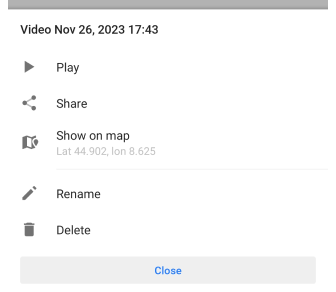
-
Wiedergabe / Ansehen – Zeigt oder hört die ausgewählte Audio-, Video- oder Foto-Notiz direkt an.
-
Teilen – Teilt die Notiz mit anderen über verschiedene Apps oder Plattformen.
-
Auf der Karte anzeigen – Zeigt den zugehörigen Standort und das Kontextmenü der Notiz auf der Karte an.
-
Umbenennen – Ändert den Namen der Notiz in etwas Beschreibenderes oder Relevanteres.
-
Löschen – Ausgewählte Notizen werden dauerhaft aus Ihrer Sammlung gelöscht.
-
Weitere Informationen finden Sie auf der Seite Audio-/Video-Notizen-Plugin.
Verwandte Artikel
Zuletzt aktualisiert: März 2025